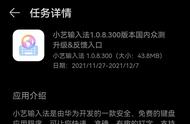手机长测的最大乐趣在于能在日常使用中发现很多实用的小细节,从而让探索的幸福感爆棚。华为Mate 8长测进入尾声,在近5个月的使用当中笔者也发现了很多华为Mate 8和EMUI的使用技巧,随着EMUI演化到4.0版本,我们看到了一个完整形态的系统正在发挥更智能的威力,凸显人性化性能。很多功能我们已经在常规评测中向大家介绍过,这里笔者就总结一些不为人知的小彩蛋,不知道这些技巧你用了几成。

用了5个月Mate 8 这些小技巧你知道几成
1、长按功能键开启分屏
定位于商务大屏的华为Mate 8拥有一块6英寸的屏幕,不去开发自然有些可惜,Mate 8系统自带分屏多任务功能,但是很少人不知道如何开启。其实除了官方推荐的使用指关节在屏幕中间画直线启动分屏外,还有更快捷的方式——长按右侧的虚拟功能键,即可轻松开去分屏功能,想要边看视频边聊微信的小伙伴,快来试试吧。

长按功能键开启分屏
2、长按Home键开启语音助手
语音助手也可以通过快捷方式轻松开启,长按Home键会弹出话筒界面,这个时候手指上滑就能进入语音助手界面,用语音打电话、发短信甚至打开App等,如果你在开车则免不了使用语音助手。虽然华为Mate 8没有实体按键,但这种快捷操作方式却有异曲同工之妙。

长按Home键开启语音助手
3、左右滑动虚拟按键开启单手模式
如果你觉得6寸屏太大没法单手操作怎么办呢?华为Mate 8本身具备单手模式,很多人也不知道往往会到设置里开启。这里教大家一秒变单手模式的操作大法,如下图只需要横向滑动虚拟按键即可,向左滑动开启单手模式会靠近左侧,右向滑动单手模式靠右,既可毫无障碍开启又充分考虑了左右利手用户,可谓一举两得。